
时间:2021-08-06 02:19:44 来源:www.win10xitong.com 作者:win10
可能由于病毒或者木马程序,有一位用户今天来告诉小编说Win10系统事件怎么进行查看的情况和,遇到Win10系统事件怎么进行查看这种情况的网友其实不在少数,很多网友都遇到了,我们自己来学着处理Win10系统事件怎么进行查看的问题,也不是不可以,可以尝试以下小编的办法:1、首先我们在电脑桌面上找到【此电脑】图标,然后进行右键点击,在这里选择管理选项进行点击。2、在打开的管理窗口页面,我们需要在左侧的栏目中依次打开,系统工具/事件查看器/Windows日志/系统选项就简简单单的解决了。不知道你学会没有,如果没有学会,那下面就由小编再写一篇详细图文教程来教你Win10系统事件怎么进行查看的详尽操作手法。
推荐系统下载:深度系统Win10纯净版
Win10系统事件查看方法介绍
1.首先,我们在电脑桌面上找到[这台电脑]图标,然后右键单击它,并选择此处的管理选项进行单击。
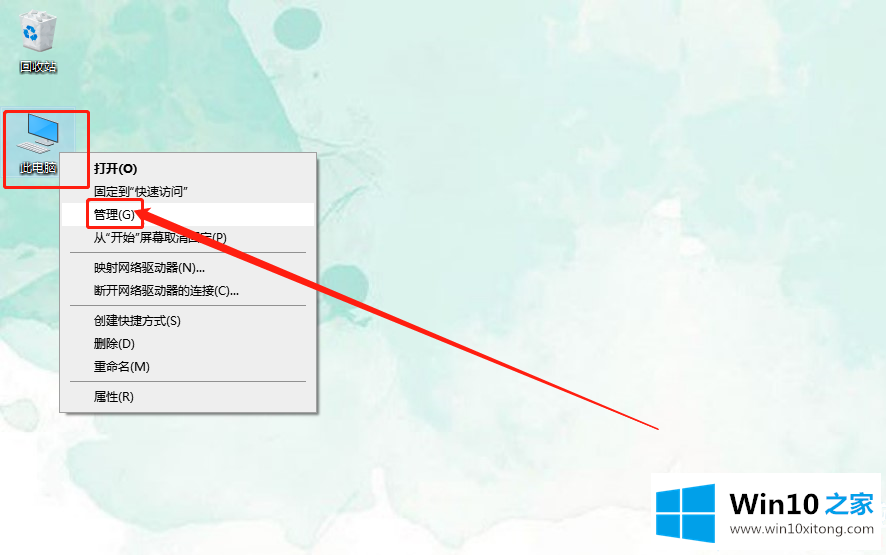
2.在打开管理窗口页面,我们需要依次打开左栏的系统工具/事件查看器/Windows日志/系统选项。
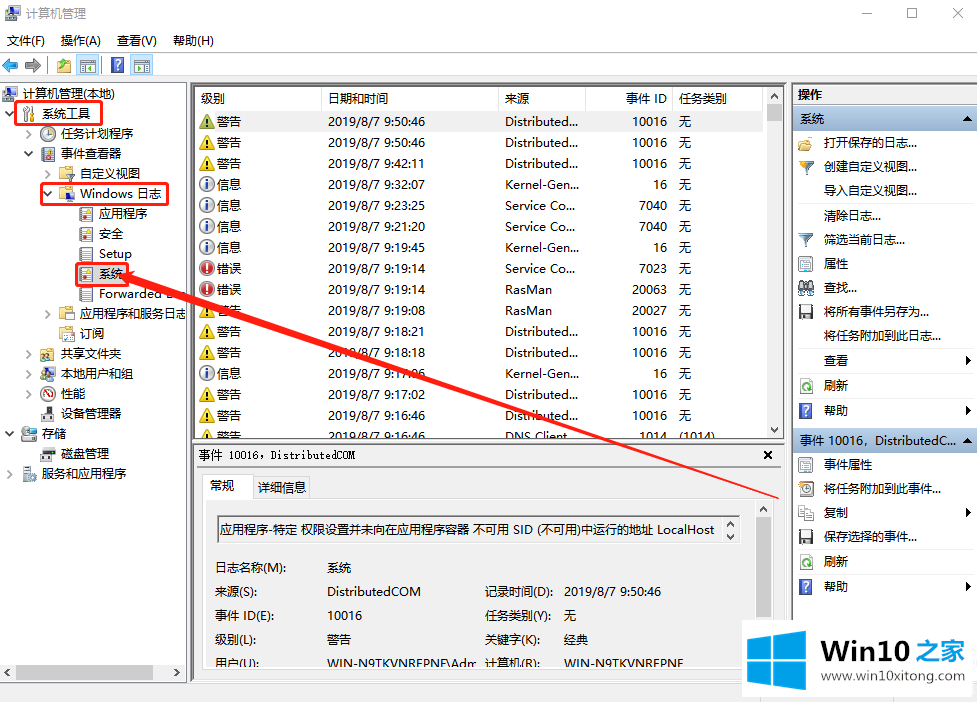
3.然后,您可以在最后一个打开的系统选项中查看计算机的最新事件信息。
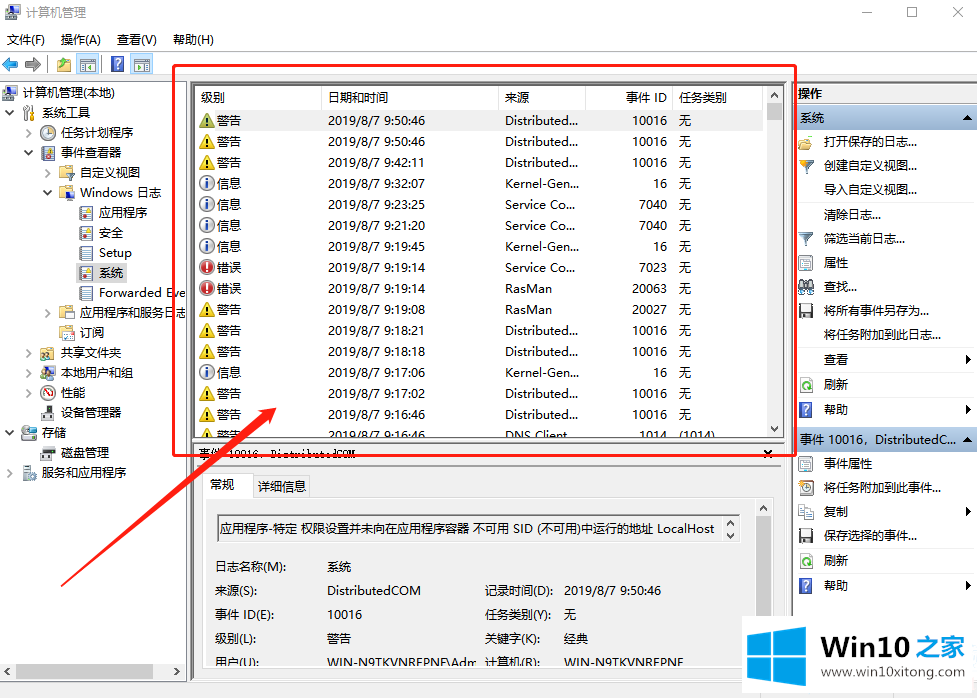
以上是如何查看win10系统事件,如何查看Win10系统事件。想了解更多电脑系统的使用,可以关注Win10 Home!
根据上面提供的方法,Win10系统事件怎么进行查看的问题就可以很轻松的解决了。大家都学会了上面的方法吗?我们欢迎各位继续关注本站,后面还会有更多相关windows知识分享给大家。